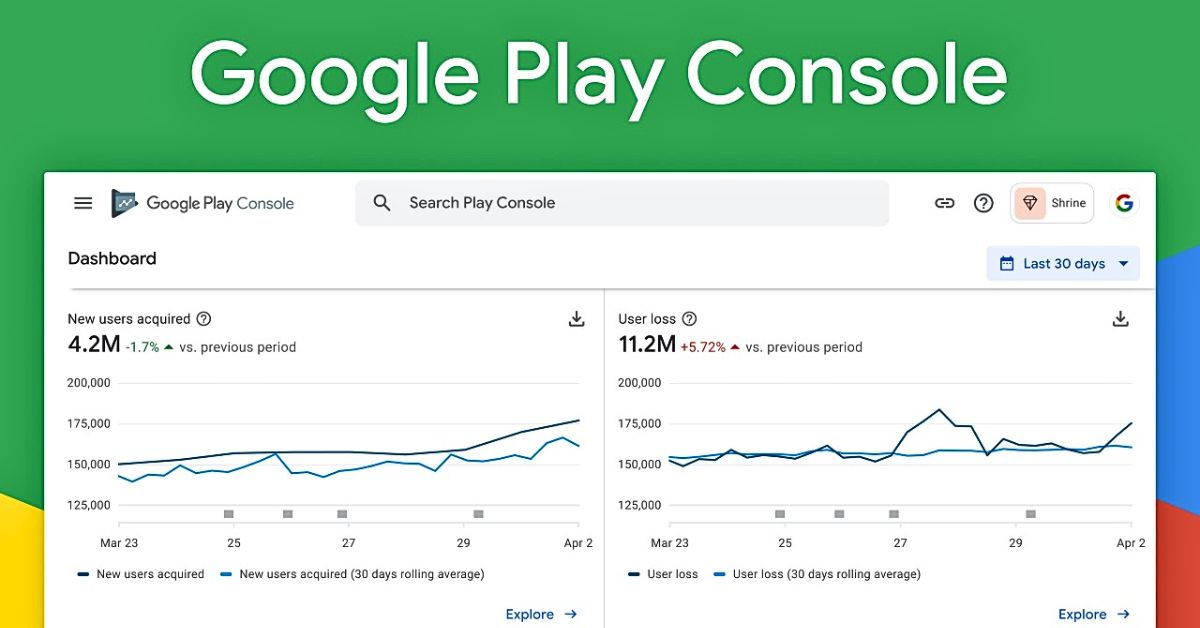Trong thế giới phát triển nhanh chóng của ứng dụng di động, việc phát triển và quản lý ứng dụng Android đòi hỏi sự hiểu biết và kỹ năng vững chắc. Google Play Console dùng để tìm kiếm, tải xuống và tương tác với các ứng dụng di động hàng ngày. Trong bài viết này, chúng ta sẽ hướng dẫn chi tiết cách tải và cài đặt nền tảng này cho Android, cung cấp cho bạn một bước khởi đầu mạnh mẽ trong việc phát triển và quản lý ứng dụng của mình trên nền tảng Android. Đồng thời, chúng ta cũng sẽ tìm hiểu về một số tính năng quan trọng và cách sử dụng chúng để tối ưu hóa hiệu suất và trải nghiệm người dùng của ứng dụng.
Google Play Console là gì?
Google Play Console là một nền tảng trực tuyến do Google cung cấp cho các nhà phát triển ứng dụng di động. Nó cho phép nhà phát triển quản lý và kiểm soát ứng dụng của họ trên Google Play Store, nơi người dùng có thể tìm kiếm, tải xuống và cài đặt các ứng dụng trên các thiết bị Android của họ. Nền tảng cung cấp các công cụ và tài nguyên để nhà phát triển có thể triển khai, theo dõi và phát triển ứng dụng của mình, từ việc tải lên phiên bản mới đến theo dõi hiệu suất và phản hồi từ người dùng.
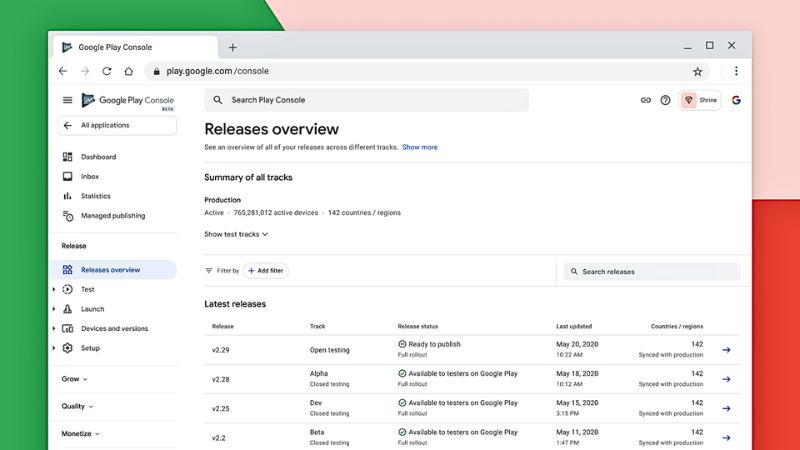
Chức năng chính của Google Play Console
Để có một cái nhìn rõ hơn, cùng mình đọc qua các chức năng chính như sau:
Quản lý phiên bản ứng dụng: Cho phép nhà phát triển tải lên và quản lý các phiên bản khác nhau của ứng dụng, cũng như thực hiện các thay đổi, bản vá và cập nhật.
Phân tích hiệu suất: Cung cấp dữ liệu phân tích chi tiết về số lượng tải xuống, lượt cài đặt, tỷ lệ chuyển đổi, lượng doanh thu và các chỉ số khác để nhà phát triển có thể đánh giá và tối ưu hóa hiệu suất của ứng dụng.
Quản lý người dùng và phản hồi: Cho phép nhà phát triển quản lý phản hồi từ người dùng, xử lý báo cáo lỗi và tương tác với cộng đồng người dùng để cải thiện trải nghiệm tổng thể của ứng dụng.
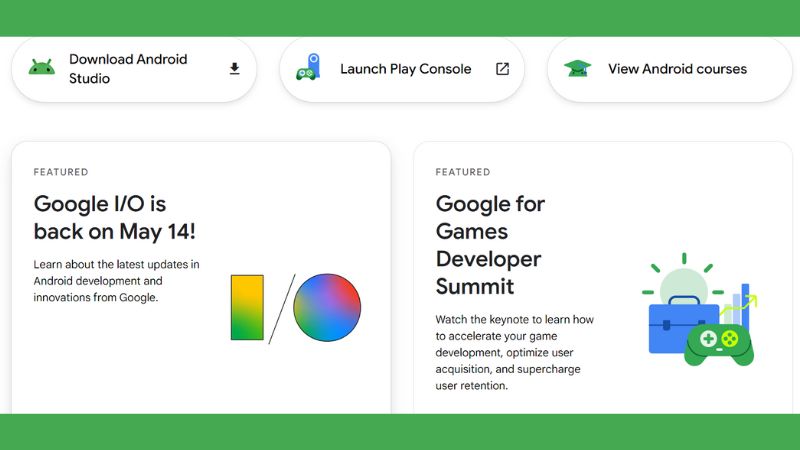
Thiết lập giá và chính sách phân phối: Cho phép nhà phát triển thiết lập giá cả cho ứng dụng, cũng như chính sách phân phối như quốc gia hoặc khu vực cụ thể.
Kiểm tra và xác thực: Cung cấp các công cụ kiểm tra và xác thực để đảm bảo rằng ứng dụng đáp ứng các tiêu chuẩn chất lượng và an toàn của Google Play Store.
Tạo chiến dịch tiếp thị: Cho phép nhà phát triển tạo và quản lý các chiến dịch tiếp thị trực tiếp từ Google Play Console để quảng bá và tiếp cận người dùng mục tiêu.
Ưu điểm và nhược điểm của Google Play Console
Bạn có thể đánh giá nền tảng này chi tiết hơn thông qua một số ưu và nhược điểm của nó như sau.
Ưu điểm
Dễ sử dụng: Giao diện của Google Play Console rất trực quan và dễ sử dụng, giúp người dùng dễ dàng tìm hiểu và thực hiện các thao tác.
Tích hợp mạnh mẽ với Google Play Store: Cung cấp một loạt các công cụ và tính năng để tối ưu hóa việc triển khai, quảng bá và phân tích ứng dụng trên Google Play Store.
Phân tích và thống kê: Người dùng có thể theo dõi hiệu suất của ứng dụng của họ thông qua các công cụ phân tích và thống kê chi tiết, bao gồm lượt tải về, doanh thu, và sự tương tác của người dùng.
Cập nhật linh hoạt: Cập nhật ứng dụng và thay đổi thông tin liên quan đến ứng dụng (như mô tả, ảnh đại diện, và giá cả) có thể được thực hiện một cách nhanh chóng và linh hoạt.
Hỗ trợ đa ngôn ngữ: Hỗ trợ việc phát triển và quản lý ứng dụng đa ngôn ngữ, giúp các nhà phát triển tiếp cận người dùng toàn cầu.
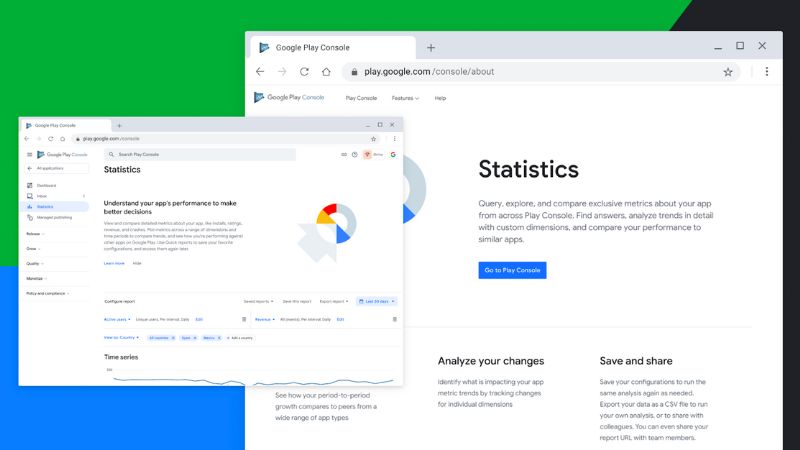
Nhược điểm
Phí sử dụng: Một số tính năng nâng cao trong nền tảng có thể yêu cầu phải trả phí, điều này có thể là một rào cản đối với các nhà phát triển nhỏ muốn sử dụng các tính năng cao cấp.
Hạn chế về kiểm soát: Mặc dù phần mềm này cung cấp nhiều tính năng quản lý, nhưng vẫn có một số hạn chế về mức độ kiểm soát và tùy chỉnh so với các nền tảng quản lý ứng dụng tự lập.
Thời gian chờ đợi cho các cập nhật và duyệt ứng dụng: Việc đưa các cập nhật ứng dụng lên Google Play Store có thể mất một khoảng thời gian đáng kể để được duyệt, làm giảm khả năng phản hồi nhanh chóng của nhà phát triển.
Cạnh tranh gay gắt: Sự cạnh tranh trên Google Play Store là rất khốc liệt, với hàng ngàn ứng dụng được phát hành hàng ngày. Điều này có thể làm giảm khả năng tiếp cận và thu hút người dùng mới.
Khả năng tương thích: Đôi khi, việc đảm bảo rằng ứng dụng hoạt động tốt trên tất cả các thiết bị và phiên bản Android có thể là một thách thức, đặc biệt là khi phát triển cho nền tảng đa dạng.
Hướng dẫn tải Google Play Console cho Android
Bước 1: Mở ứng dụng Google Play Store trên thiết bị Android của bạn.
Bước 2: Sử dụng ô tìm kiếm ở phía trên cùng của giao diện Google Play Store và nhập “Google Play Console” vào đó. Khi kết quả tìm kiếm hiện ra, chọn ứng dụng đó từ danh sách kết quả.
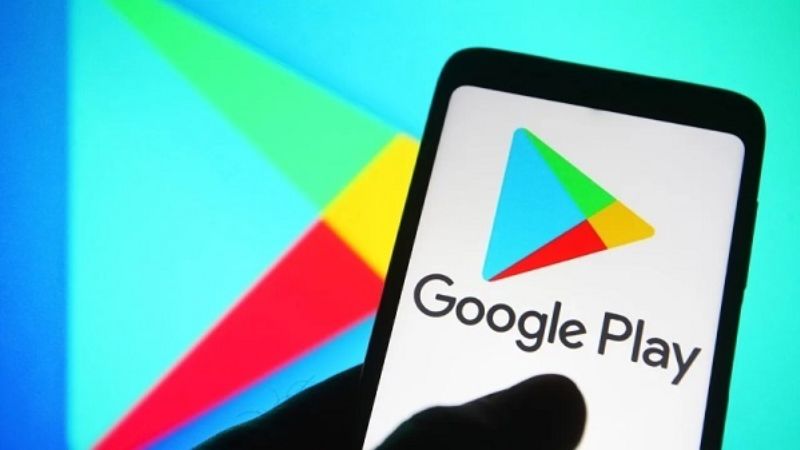
Bước 3: Nhấn vào biểu tượng của ứng dụng này. Đảm bảo bạn chọn ứng dụng chính thức của Google từ Google Play Store để đảm bảo tính bảo mật và độ tin cậy. Nhấn vào nút “Cài đặt” để tải ứng dụng.
Bước 4: Sau khi tải xuống và cài đặt hoàn tất, bạn có thể mở ứng dụng ấy từ màn hình chính hoặc từ danh sách ứng dụng trên thiết bị Android của bạn. Để sử dụng ứng dụnng, bạn cần một tài khoản Google (Gmail). Khi bạn đăng nhập thành công, bạn sẽ được đưa vào giao diện chính, nơi bạn có thể quản lý ứng dụng của mình trên Google Play Store.
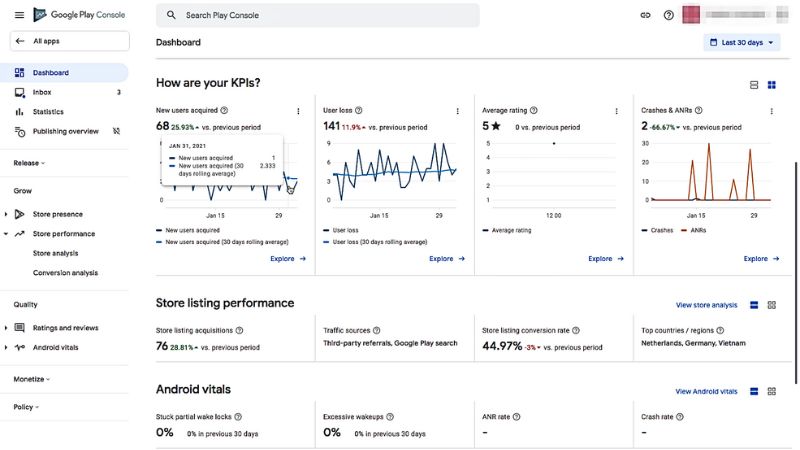
Cách dùng Google Play Console
Khám phá các tính năng: Dọc theo thanh bên trái của giao diện, bạn sẽ thấy các tính năng khác nhau như Phân tích, Phản hồi người dùng, Phát hành ứng dụng, và nhiều tính năng khác. Bạn có thể nhấp vào mỗi tính năng để khám phá và sử dụng chúng.
Cập nhật thông tin ứng dụng: Trong mục “Phát hành ứng dụng”, bạn có thể cập nhật thông tin chi tiết về Google Play Console như mô tả, ảnh đại diện, và từ khóa tìm kiếm.
Quản lý phiên bản và cập nhật: Trong mục “Phát hành ứng dụng”, bạn có thể thêm mới phiên bản của ứng dụng, điều chỉnh cài đặt cho mỗi phiên bản, và phát hành các cập nhật.
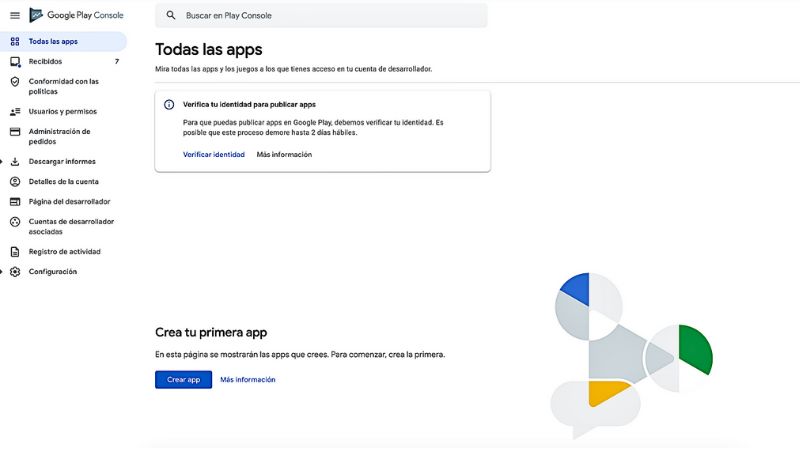
Theo dõi hiệu suất: Trong mục “Phân tích”, bạn có thể sử dụng các công cụ phân tích để theo dõi hiệu suất của ứng dụng, bao gồm lượt tải về, doanh thu, và sự tương tác của người dùng.
Quản lý định chế: Trong mục “Phát hành ứng dụng”, bạn có thể điều chỉnh các định chế như giá cả, hỗ trợ ngôn ngữ, và các cài đặt khác.
Tương tác với người dùng: Trong mục “Phản hồi người dùng”, bạn có thể đọc và phản hồi đến đánh giá, ý kiến và phản hồi từ người dùng. Nhấp vào “Xem và phản hồi đánh giá” để tiến hành các thao tác này.
Một số lưu ý khi dùng Google Play Console
Khi sử dụng Google Play Console để phát triển và quản lý ứng dụng của bạn trên nền tảng Android, có một số lưu ý quan trọng mà bạn nên nhớ:
Bảo vệ thông tin đăng nhập: Đảm bảo rằng bạn không chia sẻ thông tin đăng nhập với bất kỳ ai khác và sử dụng mật khẩu mạnh để bảo vệ tài khoản của mình.
Luôn cập nhật thông tin ứng dụng: Theo dõi và cập nhật thông tin chi tiết về ứng dụng của bạn, bao gồm mô tả, ảnh đại diện và từ khóa tìm kiếm, để thu hút người dùng và tối ưu hóa hiển thị trên Google Play Store.
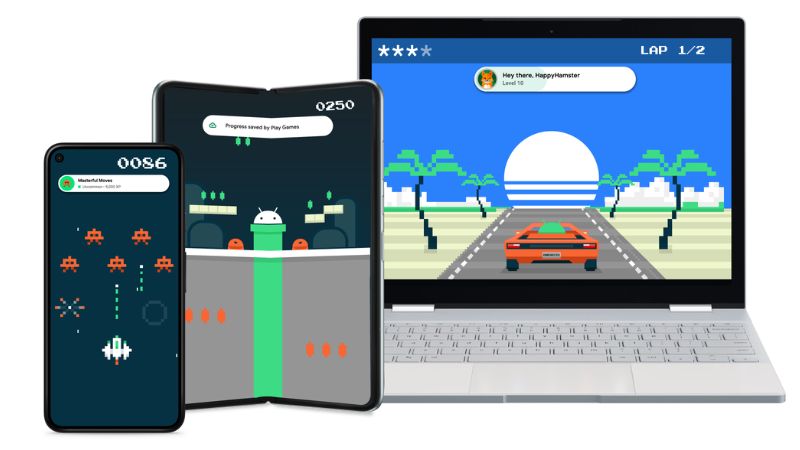
Theo dõi hiệu suất: Sử dụng công cụ phân tích của Google Console để theo dõi hiệu suất của ứng dụng, bao gồm lượt tải về, doanh thu và sự tương tác của người dùng, để điều chỉnh và cải thiện chiến lược phát triển của bạn.
Tuân thủ chính sách và hướng dẫn: Đảm bảo rằng ứng dụng của bạn tuân thủ các chính sách và hướng dẫn của Google Play Store để tránh bị cấm hoặc xóa khỏi cửa hàng.
Duy trì bản vá và cập nhật: Liên tục duy trì và cập nhật ứng dụng của bạn với các bản vá bảo mật và cập nhật tính năng mới để cải thiện trải nghiệm người dùng và bảo vệ dữ liệu.
Tham gia cộng đồng và hỗ trợ: Tìm kiếm hỗ trợ từ cộng đồng nhà phát triển và các nguồn thông tin trực tuyến khác để giải quyết vấn đề và học hỏi từ người khác.
Các câu hỏi thường gặp về Google Play Console
Tôi có cần một tài khoản Google để sử dụng Google Console không?
Để sử dụng Google Console, bạn cần có một tài khoản Google (Gmail). Bạn có thể sử dụng tài khoản Google hiện có hoặc tạo một tài khoản mới nếu cần.
Tôi có thể sử dụng Google Console miễn phí không?
Có, nền tảng này cung cấp phiên bản miễn phí cho các nhà phát triển. Tuy nhiên, có một số tính năng nâng cao và dịch vụ mà bạn có thể trả phí để sử dụng.
Google Console cung cấp những tính năng và công cụ nào?
Ứng dụng cung cấp một loạt các tính năng và công cụ như quản lý ứng dụng, phân tích hiệu suất, phản hồi người dùng, thực hiện thử nghiệm A/B, và nhiều hơn nữa.
Tôi có thể phát triển và quản lý bao nhiêu ứng dụng trên Google Console?
Bạn có thể phát triển và quản lý nhiều ứng dụng trên nền tảng này. Không có giới hạn cụ thể đối với số lượng ứng dụng mà bạn có thể thêm vào tài khoản của mình.
Google Console hỗ trợ ngôn ngữ nào?
Nền tảng này hỗ trợ nhiều ngôn ngữ khác nhau, bao gồm các ngôn ngữ phổ biến như tiếng Anh, tiếng Tây Ban Nha, tiếng Pháp, tiếng Đức và nhiều ngôn ngữ khác.
Làm thế nào để liên hệ hỗ trợ khi gặp vấn đề với Google Console?
Bạn có thể tìm kiếm trung tâm trợ giúp của Google hoặc liên hệ trực tiếp với bộ phận hỗ trợ của Google thông qua trang web hoặc ứng dụng.
Tạm kết
Hy vọng bài viết trên đã cung cấp cho bạn những kiến thức cần thiết để bắt đầu việc phát triển và quản lý ứng dụng của mình trên nền tảng Android. Từ quá trình tải và cài đặt Google Play Console đến việc tận dụng các tính năng quan trọng như quản lý phiên bản ứng dụng, phân tích hiệu suất và tương tác người dùng. Bạn đã có trong tay một bộ công cụ mạnh mẽ để đưa ứng dụng của mình đến với đám đông.
Hãy đồng hành cùng Hoàng Hà Mobile bằng cách theo dõi chúng tôi để không bỏ lỡ bất kỳ bài viết nào độc đáo và hấp dẫn bạn nhé. Nhận thông báo ngay về những chương trình khuyến mãi nổi bật, những sản phẩm mới nhất cũng như các tin tức công nghệ độc quyền chỉ có tại Hoàng Hà Mobile.
Xem thêm: